
Txhim kho qhov rais 7 yog ib tug yooj yim tshaj plaws, tab sis tom qab kawm tiav cov txheej txheem, tej zaum nws yuav muaj tej yam uas yav dhau los daim qauv ntawm cov "xya" seem rau lub computer. Muaj ob peb xaiv rau cov txheej xwm, thiab nyob rau hauv no tsab xov xwm peb yuav saib txhua yam.
Tshem cov thib ob daim ntawv ntawm lub qhov rais 7
Yog li ntawd, peb muab ib tug tshiab "xya" nyob rau saum toj ntawm cov laus. Tom qab tus txheej txheem lawm, reboot lub tsheb thiab pom daim duab no:
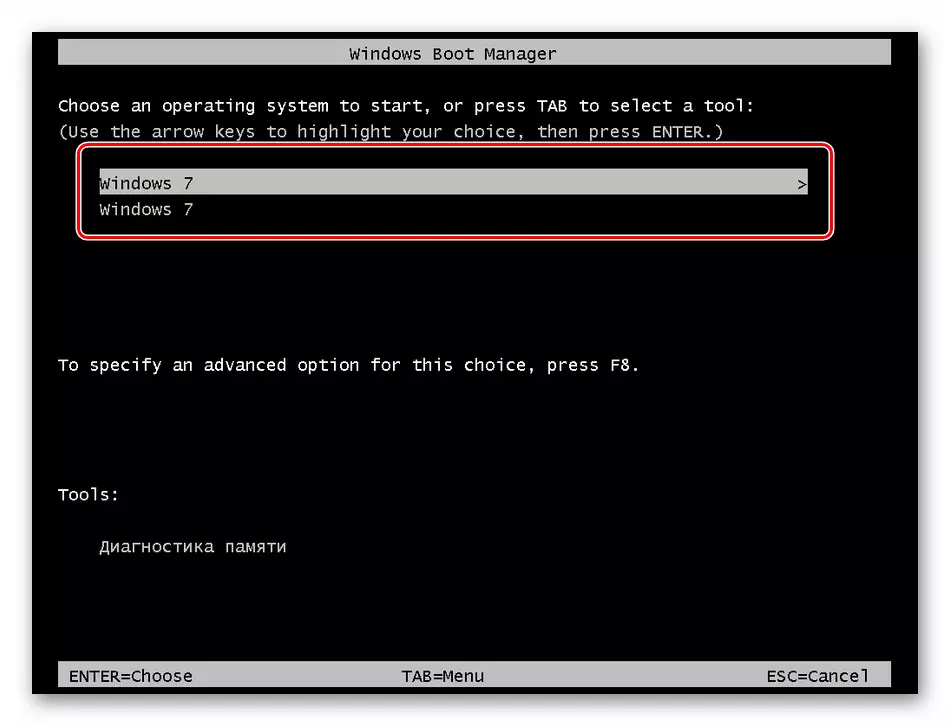
Lub download saib xyuas qhia rau peb hais tias nws yog ua tau xaiv ib qho ntawm cov ntsia systems. Nws ua rau tsis meej pem, vim cov npe yog tib yam, tshwj xeeb tshaj yog txij thaum peb tsis xav tau ib tug thib ob daim ntawv ntawm tag nrho cov. Qhov no tshwm sim nyob rau hauv ob tus neeg:
- Tshiab "qhov rais" twb ntsia tau rau hauv lwm muab faib rau ntawm lub hard disk.
- Installation tau ua tsis yog los ntawm lub installation xov xwm, tab sis ncaj qha los ntawm nyob rau hauv lub operating system.
Qhov thib ob xaiv yog ib qho yooj yim, raws li koj yuav tau tshem ntawm cov teeb meem, Hmong daim nplaub tshev "Windows.old", uas zoo nkaus li nyob rau ntawm no txoj kev ntawm installation.
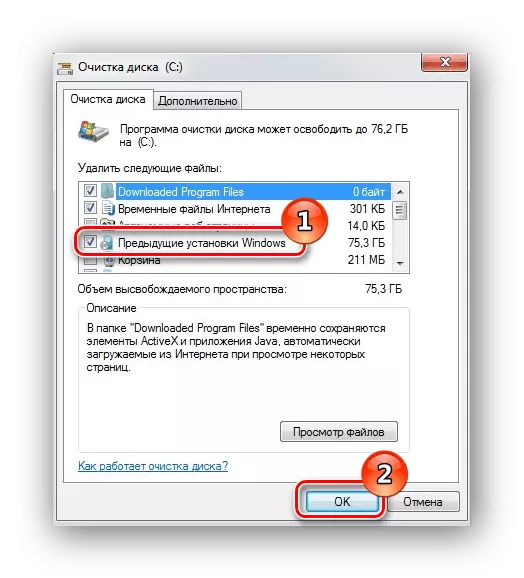
Nyeem ntau: Yuav ua li cas mus rho tawm ib tug Windows.old nplaub tshev nyob rau hauv lub qhov rais 7
Nrog ib tug nyob sib ze seem, txhua yam yog me ntsis ntxiv nyuab. Kev lig kev cai, tshem tawm cov qhov rais ua tau, tsuas tsiv tag nrho cov system folders nyob rau hauv lub "pob tawb", thiab ces tshem lub xeem ib. Nws yuav pab tau li ib txwm formatting ntawm ntu no.

Nyeem ntxiv: Dab tsi yog cov formatting ntawm daim disk thiab yuav ua li cas ua nws kom raug
Nrog rau qhov no mus kom ze, peb tau tshem ntawm lub thib ob cov ntawv luam ntawm cov "xya", tab sis lub cov ntaub ntawv ntawm nws nyob rau hauv lub download manager yuav tseem nyob. Tom ntej no, peb yuav xav txog txoj kev rho tawm no nkag.
Txoj 1: "System Configuration"
Seem no ntawm lub OS chaw tso cai rau koj mus edit lub npe ntawm ua hauj lwm cov kev pab cuam, cov kev pab uas khiav nrog qhov rais, raws li zoo raws li configure download tsis, xws li mus ua hauj lwm nrog cov ntaub ntawv koj xav tau.
- Qhib qhov pib ntawv qhia zaub mov thiab nkag mus rau hauv lub system configuration nyob rau hauv cov kev tshawb fawb teb. Tom ntej no, nyem rau ntawm qhov cov yam khoom nyob rau hauv extradition.

- Peb mus rau lub "Load" tab, xaiv lub thib ob nkag (nyob ze uas tus "tam sim no khiav hauj lwm qhov system" yog tsis sau tseg qhia) thiab nias rau "rho tawm".

- Nyem "Thov" thiab ces OK.

- Lub system yuav qhia rau reboot. Pom zoo.

Txoj kev 2: "Kab hais kom ua"
Yog hais tias rau ib co yog vim li cas nws yog tsis yooj yim sua rau rho tawm cov ntaub ntawv siv lub "system configuration", ces koj yuav siv ib tug ntau txhim khu kev qha txoj kev - ib tug "hais kom ua kab" khiav ntawm tus kws tswj txoj lub npe.
Nyeem ntxiv: Hu rau "Cov kab hais kom ua" hauv Windows 7
- Ua ntej, peb yuav tsum tau txais tus cim ntawm cov ntaub ntawv uas koj xav kom lwv tawm. Qhov no yog ua tiav hauv qab no cov lus txib, tom qab nkag mus uas koj xav nias "Enter".
BCDEDIT / V.
Koj tuaj yeem paub qhov txawv ntawm cov ntaub ntawv raws li ntu no ntawm ntu ntu. Hauv peb li, nws yog "muab faib = E:" ("E:" - tsab ntawv ntawm kev faib tawm los ntawm peb tshem tawm cov ntaub ntawv).

- Vim tias nws tsis yooj yim sua kom luam ib kab nkaus xwb, nias lub PCM ntawm txhua qhov chaw hauv cov khoom "hais kom ua" thiab xaiv txhua yam ".

PCM rov nias dua yuav tso txhua cov ntsiab lus hauv cov ntawv los teev cia.

- Ntxig cov ntaub ntawv tau txais rau cov phau ntawv ib txwm muaj.

- Tam sim no peb yuav tsum tau ua cov ntaubntawv povthawj siv cov uas tau txais tus kheej. Peb ntawm no:
{49D8eb5d-Fa8d-11e7-A40-BBC62BBD09B5}

Cov lus txib yuav zoo li no:
BCDEDIT / rho tawm {49d8eb5d-fa8d-11e7-A40-BBC62BBD09B5} / Kev tu
> Tswv yim: Ua cov lus txib hauv Notepad, thiab tom qab ntawd ntxig rau hauv "Cov kab hais kom ua" (hauv txoj kev ib txwm: PKM - "Luam" PCM - "Ntxig" ), Nws yuav pab zam kom tsis txhob ua yuam kev.
- Reboot koj lub computer.

Tag
Raws li koj tuaj yeem pom, tshem tawm cov ntawv thib ob ntawm Windows 7 yog qhov yooj yim heev. Muaj tseeb, hauv qee kis nws yuav tsum tau rho tawm cov ntawv xa tawm ntau dhau, tab sis cov txheej txheem no feem ntau tsis ua rau muaj kev nyuaj. Ceev faj thaum nruab "qhov rai" thiab cov teeb meem zoo sib xws yuav hla koj.
